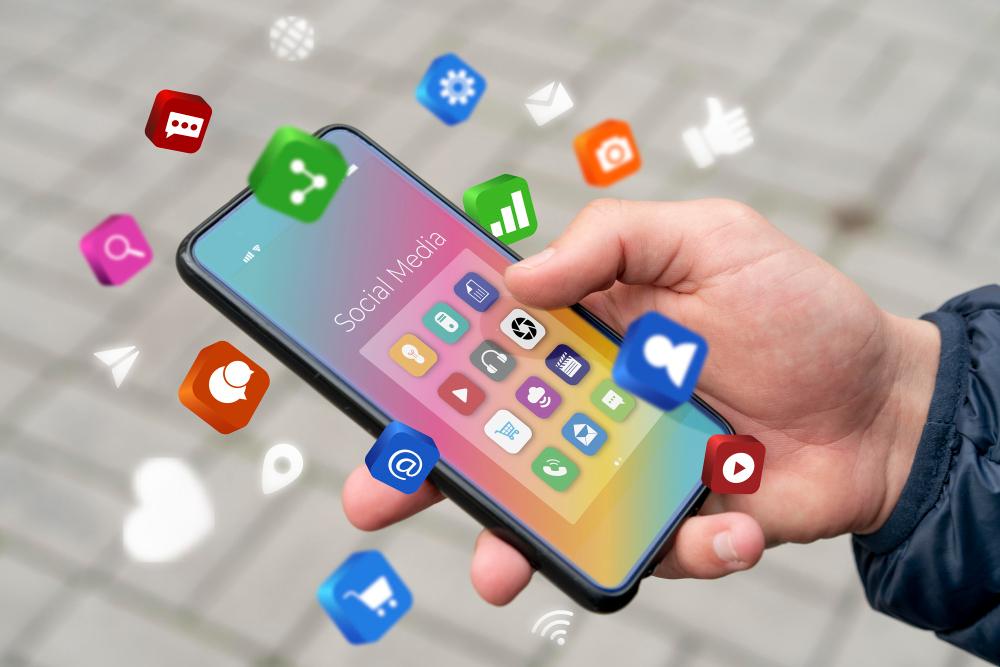Θα σας διδάξουμε τον τρόπο με τον οποίο μπορείτε να αντικατοπτρίσετε το iPhone σας στην οθόνη της τηλεόρασής σας Samsung και να το κάνετε αυτό χωρίς κανένας από εσάς να γνωρίζει επιπλέον εξαρτήματα όπως μια συσκευή Apple TV ή επιπλέον καλώδια ή οτιδήποτε άλλο. Θα το κάνουμε επίσης ξεκαθαρίστε τις ερωτήσεις σας όπως "Πώς να κάνετε Screen Mirror iPhone σε Samsung TV; ". Όλα αυτά θα είναι ασύρματα και πώς το κάνετε αυτό, θα σας δείξουμε τη διαδικασία βήμα προς βήμα.
Το υπέροχο με αυτό είναι πίσω την εποχή που η Samsung και η Apple δεν έπαιζαν καλά μαζί. Έτσι, θα μπορούσαν να έχουν αυτή τη δυνατότητα για τα τηλέφωνά τους και όχι για το iPhone, αλλά τώρα μπορείτε να αντικατοπτρίσετε το iPhone σας στην τηλεόραση τώρα.
Πώς να κάνετε Screen Mirror iPhone σε Samsung TV;
Πίσω στην εποχή, έπρεπε να αγοράσετε μια συσκευή Apple TV ή μια άλλη συσκευή και όλοι γνωρίζουμε πώς είναι η Apple. Είναι πολύ ακριβά με οτιδήποτε παράγουν. Έτσι, έπρεπε να αγοράσετε μια ακριβή Apple TV, αλλά τώρα η Samsung έχει εξαλείψει τον μεσάζοντα. Eo ότι μπορείτε να μεταφέρετε έναν καθρέφτη ασύρματα στην τηλεόραση Samsung.
Ένα από τα σπουδαία πράγματα που έχει προσφέρει η Samsung στις νεότερες τηλεοράσεις της, είναι ότι έχουν ενσωματωμένο Apple AirPlay στην τηλεόραση, ώστε να μπορείτε να αντικατοπτρίζετε οτιδήποτε υπάρχει στο τηλέφωνό σας στην τηλεόραση ή στο iMac και στο iPad σας.
Μεταβείτε στις Ρυθμίσεις τηλεόρασης Samsung
Το πρώτο πράγμα που πρέπει να κάνετε είναι να πατήσετε το κουμπί αρχικής οθόνης στο τηλεχειριστήριο της Samsung. Στη συνέχεια, εμφανίζεται το μενού που εμφανίζεται στο κάτω μέρος της οθόνης σας και, στη συνέχεια, μπορείτε να δείτε τα εικονίδια στο κάτω μέρος. Πρέπει να πάτε μέχρι εκεί που είναι οι ρυθμίσεις. Δεν πρέπει να κάνετε κλικ πάνω, χρειάζεται μόνο να παραμείνετε στην καρτέλα ρυθμίσεων. Αυτό είναι ένα μικρό μυστικό.
Κάντε κλικ στο κουμπί enter και μόλις το πατήσετε θα εμφανιστεί το πλαίσιο. Στη συνέχεια, μεταβείτε στο γενικό, κάντε κλικ και στη συνέχεια θα δείτε τις Ρυθμίσεις Apple AirPlay, κάντε κλικ σε αυτό και θα εμφανιστεί ένα νέο μενού.
Επιλέξτε το Apple AirPlay
Βεβαιωθείτε ότι το AirPlay είναι ενεργοποιημένο και, στη συνέχεια, αφήστε τον απαιτούμενο κωδικό μόνο για πρώτη φορά. Για να μην χρειάζεται να γράφετε κωδικό κάθε φορά όταν χρησιμοποιείτε το Apple AirPlay.
Αυτή η σελίδα είναι όπου μπορείτε να μπείτε για να λειτουργήσει το Apple AirPlay σας. Έτσι ώστε το smartphone σας να συγχρονίζεται στην τηλεόρασή σας Samsung.
Πάρτε το iPhone σας
Το επόμενο βήμα που πρέπει να κάνετε είναι να πιάσετε το iPhone σας και πρέπει να σύρετε προς τα κάτω και να μεταβείτε στις οθόνες καθρέφτη. Μεταβείτε στην επάνω δεξιά γωνία και σύρετε προς τα κάτω και θα εμφανιστεί το μενού της Apple. Μπορείτε να δείτε τον καθρέφτη της οθόνης, να πατήσετε σε αυτό και ανάλογα με το δίκτυο Wi-Fi σας, πρέπει να βεβαιωθείτε ότι η τηλεόραση και το τηλέφωνό σας βρίσκονται στο ίδιο δίκτυο Wi-Fi.
Στη συνέχεια, θα δείτε την τηλεόρασή σας, μόλις δείτε την τηλεόρασή σας, πατήστε πάνω της για να αντικατοπτρίσετε το iPhone σας στην τηλεόραση.
Λειτουργεί σε κάθε τηλεόραση Samsung;
Αυτή η συγκεκριμένη λειτουργία ενδέχεται να μην λειτουργεί σε κάθε τηλεόραση Samsung, επομένως ακολουθήστε τα βήματα για να μάθετε εάν η τηλεόρασή σας είναι συμβατή για να το κάνετε αυτό. Πολλές νεότερες τηλεοράσεις Samsung θα έχουν αυτήν την επιλογή διαθέσιμη, αλλά πρέπει απλώς να τη δοκιμάσετε στην τηλεόρασή σας Samsung. Εάν διαθέτετε τηλεόραση Samsung και iPhone, μπορείτε να το κάνετε αυτό τώρα χάρη στη λειτουργία Apple AirPlay της Samsung. Λάβετε υπόψη ότι δεν διαθέτουν όλες οι τηλεοράσεις Samsung αυτή τη δυνατότητα, φροντίστε να ελέγξετε τη δική σας. Εκτός από αυτό δεν υπάρχει άλλος δυνατός τρόπος να το αντικατοπτρίσεις. Μπορείτε να ελέγξετε τα προϊόντα Samsung που έχουν ενεργοποιημένο το Apple AirPlay εδώ.